Bir Google hesabı oluşturduğumuzda, bize sunduğu birçok hizmet arasında en ilgi çekici olanlardan biri bulut depolama . Google Drive Google Dokümanlar ile oluşturulan belgelerden kişisel dosyalara kadar istediğimiz her şeyi kaydetmemiz için bize ücretsiz 15 GB (ve her ay ödeme yapan birkaç terasa kadar) sunuyor. Dosyaları senkronize etmemizi kolaylaştırmak için Google, bir program yüklememize izin veriyor. Windows bu, buluttaki tüm dosyaları bilgisayarımızla senkronize etmemizi sağlar. Ancak bu senkronizasyon çalışmadığında ne olur?

Google Drive senkronizasyonu iki şekilde yapılmalıdır: birincisi, bilgisayarımızdaki klasörüne kopyaladığımız her şeyi buluta yüklemek ve ikincisi, tam tersi, buluttaki her şeyi bilgisayarımıza kopyalamak . Bu şekilde, verilerimizin her zaman kullanılabilir olduğundan emin oluruz ve ona erişimde sorun yaşamayız. Ancak, bu her zaman iyi çalışmaz ve bu senkronizasyonun bazen kaybolarak ciddi sorunlara yol açması mümkündür.
Veriler senkronize edilmezse, PC'de yerel olarak kaydedilmiş, bulutta bulunmayan bir dosyamız olabilir, bu nedenle başka bir PC'den veya cep telefonundan ona erişemeyeceğiz. Ve bilgisayardan silinirse, karşılık gelen yedek kopyaya sahip olmayacağız.
Böyle bir durumda, düzeltmenin birkaç yolu vardır.
Uygulamanın durumunu kontrol edin
Yapmamız gereken ilk şey uygulamanın çalışıp çalışmadığını kontrol edin . Bunu yapmak için yapmamız gereken ilk şey, hizmetin doğru şekilde açık olduğunu görmek için simgesini sistem tepsisinde (Windows saatinin olduğu yerde) bulmaya çalışmaktır.
Aksi takdirde, birkaç durum ortaya çıkabilir. Bunlardan ilki şu program silindi , bu durumda yapmamız gereken onu yeniden yüklemek (ve tesadüfen güncellemek). İkincisi, ki program başlangıçta otomatik olarak açılmıyor , yani bilgisayarı açtığınızda yüklenmeyecek ve elle açmamız gerekecek. Ve üçüncüsü, hesabımızla ilgili bir sorun olduğu, bunu çözmek için sahip olacağımız tekrar giriş yapmak için.
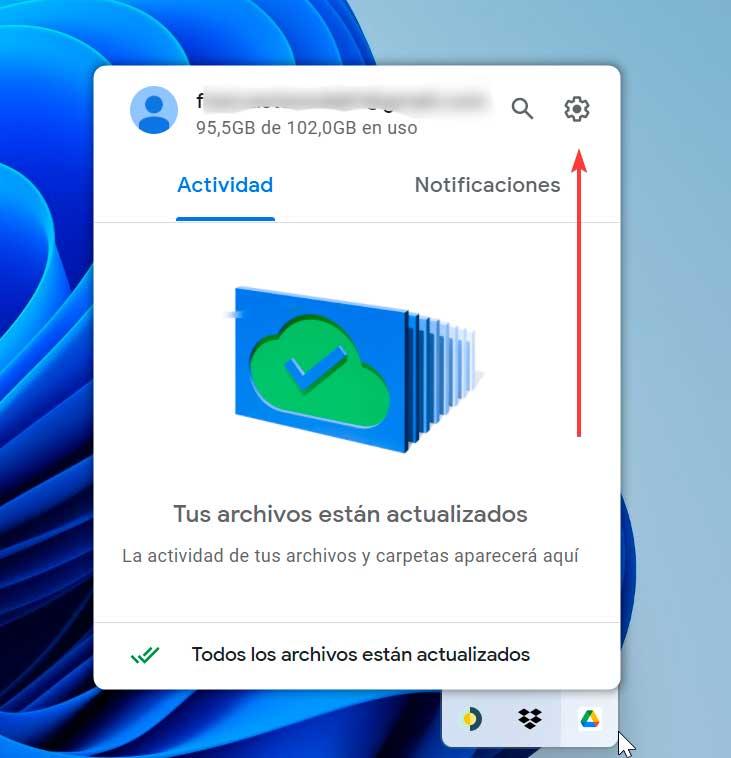
İnternetin var mı?
Aslında sorunun İnternet bağlantımızdan kaynaklandığı halde, sorunun Google Drive istemcisinde olduğunu düşünüyoruz. Bu nedenle aramamız gereken ikinci çözüm, internete bağlı olup olmadığımızı ve bağlantının hızlı ve iyi olup olmadığını kontrol etmektir. Dosyaları senkronize etmek, özellikle büyük dosyalarsa uzun zaman alır, bu nedenle ideal olan yönlendiriciye kabloyla bağlanmak için veya en azından 5 GHz ağ üzerinden yapın.
Kontrol etmemiz gereken bir diğer husus da, the DNS iyi çalışıyor ve Google sunucularında, verilerimizi senkronize etmemizi önleyen geçici bir düşüş yaşanmıyor.
Boşluğu ve olası hataları kontrol edin
Son olarak, yaptığımızdan emin olmamız da gereklidir. bulutta yeterli alana sahip olmak senkronizasyonu gerçekleştirebilmek için. Birçok dosyayı kopyalarsak ve 15 GB'lık ücretsiz depolamayı kullanırsak, depolama beklenenden daha çabuk dolar ve daha fazlası için yerimiz kalmaz.
Ek olarak, Windows için Google Drive programının kendisinde, yapabileceğimiz bir bölüm bulabiliriz. hata listesine bakın meydana gelmiş olabilir ve bu, sorunu bulmamıza yardımcı olacaktır.